win10锁屏不断网 锁屏后如何设置Win10电脑不断开网络连接
更新时间:2023-11-03 11:48:55作者:jiang
win10锁屏不断网,在日常使用电脑的过程中,我们经常会遇到一个问题,就是当我们锁屏后,Win10电脑会自动断开网络连接,导致我们无法及时接收到重要的消息或进行在线工作,这种情况给我们的生活和工作带来了不便,那么有没有方法可以解决这个问题呢?在本文中我们将分享一些关于如何设置Win10电脑在锁屏状态下不断开网络连接的方法,让我们能够更加便捷地使用电脑。
操作方法:
1.首先点击开始菜单,然后进入到Windows设置;
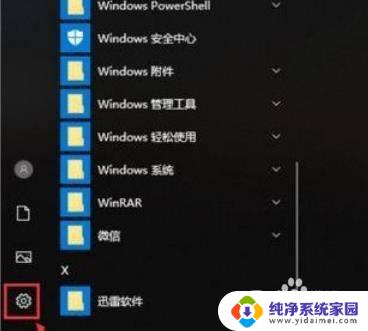
2.进入Windows设置界面之后,点击最上面的“系统”。如图所示。
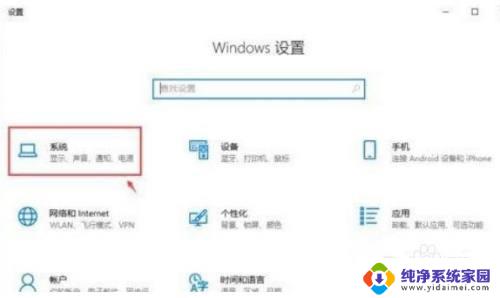
3.进入页面,点击左边栏目的【电源和睡眠】。然后我们可以在下方找到睡眠,设置睡眠时间为“从不”就可以了。

4. 通过上面的方法操作之后,睡眠被关闭。这样锁屏之后也不会断网,电脑还在运行。
以上就是win10锁屏不断网的全部内容,有需要的用户可以根据小编提供的步骤进行操作,希望本文能对大家有所帮助。
win10锁屏不断网 锁屏后如何设置Win10电脑不断开网络连接相关教程
- 之前就连了网络 锁屏有网吗 Win10电脑锁屏后不断网设置方法
- 台式电脑怎样断开网络连接 Win10如何手动断开网络连接
- windows10怎么断开网络连接 Win10如何手动断开网络连接
- windows断开网络连接 Win10如何手动断开网络
- win10如何设置休眠不断网 Win10系统睡眠模式下网络不断开设置方法
- win10局域网经常断开 win10系统无线网络连接经常断开怎么办
- 电脑网络老是断开怎么回事 win10系统网络连接频繁断开如何解决
- win10电脑设置不锁屏不休眠 Win10怎么设置不锁屏不休眠
- 电脑一锁屏就断网怎么回事 如何在Win10上取消开机锁屏界面
- 网络总是断断连连 Win10网络频繁掉线如何处理
- 怎么查询电脑的dns地址 Win10如何查看本机的DNS地址
- 电脑怎么更改文件存储位置 win10默认文件存储位置如何更改
- win10恢复保留个人文件是什么文件 Win10重置此电脑会删除其他盘的数据吗
- win10怎么设置两个用户 Win10 如何添加多个本地账户
- 显示器尺寸在哪里看 win10显示器尺寸查看方法
- 打开卸载的软件 如何打开win10程序和功能窗口